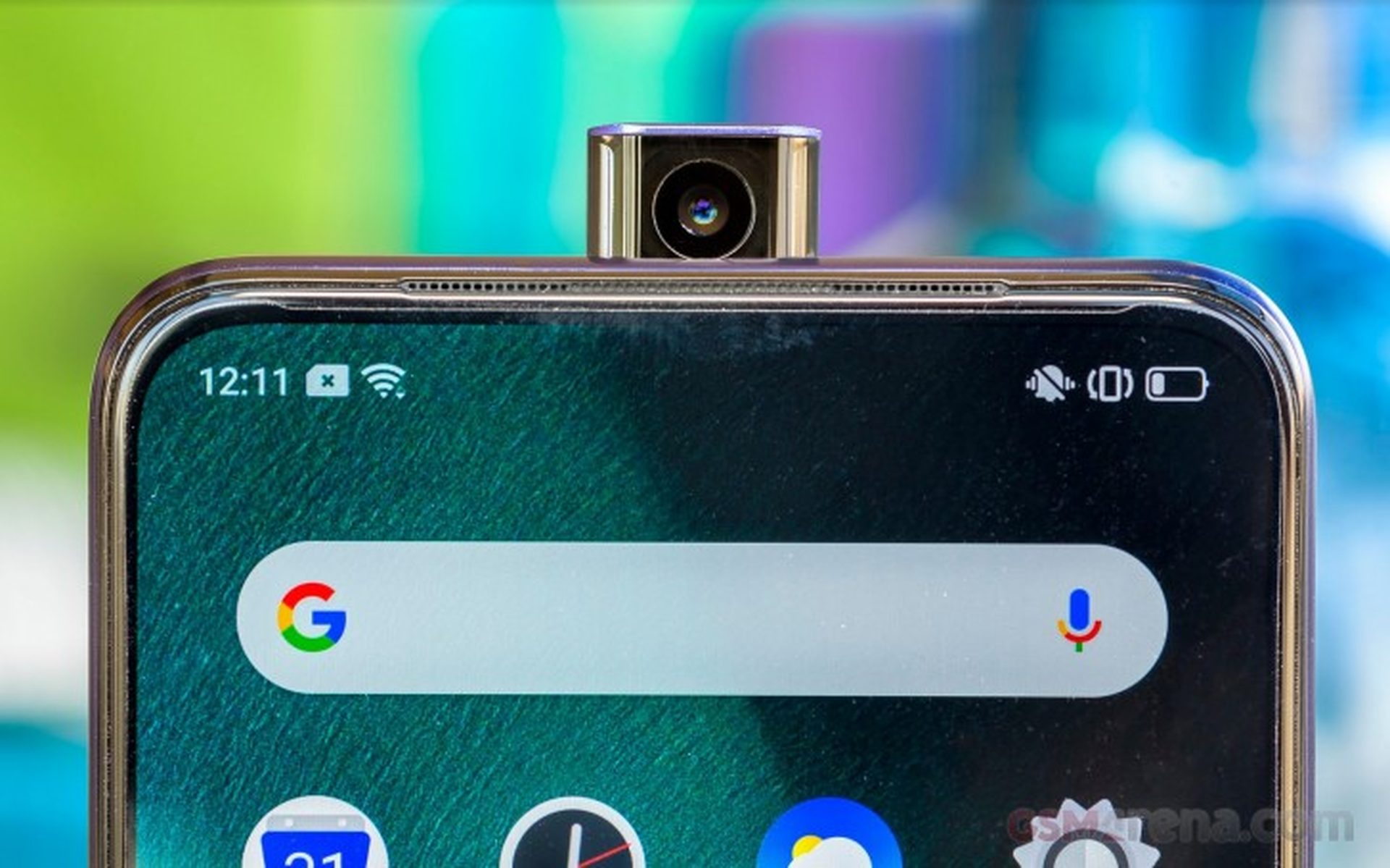Con questo articolo, puoi imparare come correggere l’errore della fotocamera frontale OPPO F11 PRO che non funziona. Sembra che le fotocamere per selfie pop-up sugli smartphone non siano più popolari nel 2021 e ci sono alcune buone ragioni per questo.
Questo articolo potrebbe esserti d’aiuto se stai cercando una soluzione per il problema con la fotocamera anteriore dell’Oppo F11 Pro che continua a comparire.

Scopri le nuove funzionalità di ColorOS 13 e i dispositivi Oppo idonei
Come risolvere l’errore della fotocamera frontale OPPO F11 PRO non funzionante?
L’errore di non funzionamento della fotocamera frontale di OPPO F11 Pro è un problema significativo per la maggior parte dei possessori di OPPO F11 PRO. La società collegata deve aver tenuto in attenta considerazione queste preoccupazioni. Ad ogni modo, per risolvere un problema del genere, provare le seguenti tecniche di risoluzione dei problemi:
- Riavviare
- Cancella cache e dati
- Autorizzazione della fotocamera
- Ripristino ai dati di fabbrica
- Installa applicazioni della fotocamera alternative
Diamo un’occhiata più da vicino alle correzioni.

Riavviare
Elimina semplicemente tutte le app in background dal menu recente e riavvia il tuo OPPO F11 PRO per risolvere il problema con la fotocamera pop-up. Quando riavvii il dispositivo, alcuni processi memorizzati nella cache vengono rimossi e le app funzionano in modo più efficiente.
Cancella cache e dati
Vai alle impostazioni nel menu principale, quindi apri le impostazioni della fotocamera in Gestione app. Ora seleziona la fotocamera dall’elenco delle applicazioni, vai alla memoria e cancella la cache e i dati. Verifica se la fotocamera pop-up è operativa aprendo l’app della fotocamera.
Autorizzazione della fotocamera
Se riscontri questo problema solo quando avvii app diverse dall’app fotocamera predefinita sul tuo smartphone OPPO F11 PRO, ti consigliamo di provare queste impostazioni. Molte app Android, tra cui WhatsApp, Facebook e altre, necessitano dell’accesso alla fotocamera per svolgere correttamente le funzioni previste. Pertanto, concedi a queste app l’accesso completo alle autorizzazioni della fotocamera.
Ripristino ai dati di fabbrica
Puoi provare la procedura di ripristino dei dati di fabbrica se gli approcci precedenti non funzionano.
- Vai alle impostazioni
- Altre impostazioni
- Backup e ripristino,
- Seleziona ripristina le impostazioni di sistema e
- Fare clic su ripristina.
Installa applicazioni della fotocamera alternative
Dopo aver tentato diversi rimedi e la fotocamera OPPO F11 PRO non funziona ancora, possiamo provare a installare una fotocamera alternativa di terze parti dal Google Play Store. In questo momento, consigliamo di installare Open Camera; cercalo semplicemente lì. Questo programma può funzionare con OPPO F11 PRO e ha una serie di funzionalità gratuite.

OPPO F11 PRO Problemi di messa a fuoco automatica della fotocamera: problema di sfocatura della fotocamera risolto
OPPO F11 Pro ha capacità di messa a fuoco. Tuttavia, alcuni utenti hanno difficoltà a mettere a fuoco e alcuni di loro finiscono con foto sfocate. Ci sono vari fattori che potrebbero ostacolare la concentrazione, tra cui:
- Prova a pulire l’obiettivo della fotocamera dell’OPPO F11 PRO. Perché questo è significativo? Piccole particelle di polvere davanti alla fotocamera costringeranno il sensore di messa a fuoco automatica a mantenere la messa a fuoco su quell’oggetto. Gli obiettivi delle nostre fotocamere devono essere sempre mantenuti puliti pulendo di routine con un panno morbido.
- Controlla se l’obiettivo di vetro della nostra fotocamera OPPO F11 PRO ha dei graffi. Questa circostanza è paragonabile al problema della polvere. Sarà difficile mettere a fuoco un oggetto originale perché l’autofocus manterrà la messa a fuoco su quel graffio. Quando c’è un graffio più grande, ti consigliamo di visitare un centro di assistenza autorizzato Oppo per sostituire l’obiettivo in vetro della fotocamera con l’originale.
- Alcuni aggiornamenti software o firmware impediranno anche il corretto funzionamento della messa a fuoco automatica della fotocamera OPPO F11 PRO. Prova a eseguire il backup utilizzando il firmware più recente o una versione aggiornata di Android.
OPPO F11 PRO Fotocamera Frontale non funzionante: come risolverlo?
La fotocamera frontale pop-up da 16 megapixel dell’OPPO F11 PRO è insolita. Possiamo utilizzare una fotocamera selfie per acquisire video a 1080p a 30 fotogrammi al secondo. Alcuni utenti riscontrano problemi con la fotocamera selfie OPPO F11 PRO, come il congelamento o l’essere intrappolati nel programma della fotocamera. Un altro problema con le fotocamere anteriori è che ripristinano la schermata iniziale quando vengono utilizzate per i selfie.
I guasti software causano numerosi problemi con la fotocamera selfie OPPO F11 PRO. Per risolvere i problemi con la fotocamera frontale selfie su OPPO F11 PRO, segui questi passaggi:
- Devi prima tentare un soft reset o un riavvio dell’OPPO F11 PRO.
- Prova a ripristinare i programmi della fotocamera dal menu della fotocamera. Ambientazione
- Installa una fotocamera diversa, se possibile, come Google Camera, Camera per Android o Open Camera.
- L’ultima risorsa è eseguire un hard reset utilizzando l’impostazione del menu o la chiave hardware se nient’altro funziona.
Il pop-up della fotocamera frontale OPPO F11 PRO non funziona
Poiché la fotocamera frontale per selfie di OPPO F11 PRO è alloggiata all’interno della scocca quando non è in uso, utilizzarla sarà un’esperienza inedita. Tuttavia, la fotocamera frontale dell’OPPO F11 PRO si attiverà quando vorremo iniziare a scattare foto o video selfie. Tuttavia, alcuni clienti riscontrano malfunzionamenti della fotocamera pop-up. I guasti hardware o software possono essere la causa di questo problema.
Per tentare di risolvere le difficoltà del software della fotocamera frontale di OPPO F11 PRO, dobbiamo adottare i metodi descritti sopra. Se i problemi persistono, l’hardware motorizzato della fotocamera pop-up OPPO F11 PRO potrebbe non funzionare correttamente. Al centro di assistenza approvato per Oppo, dobbiamo controllare l’hardware.
Source: Fotocamera frontale OPPO F11 PRO non funzionante: come risolverlo?